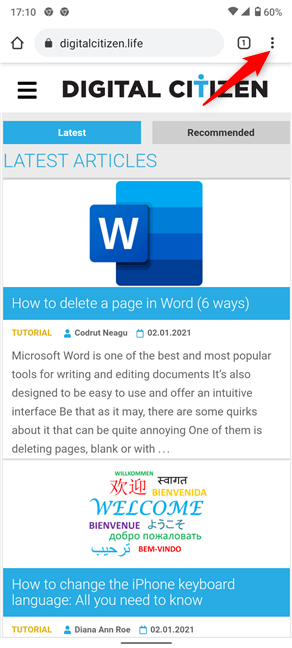지속적인 Google 크롬(Google Chrome) 알림 스팸이 싫다면 여러 가지 방법으로 제거할 수 있습니다. 한 가지 옵션은 Android 에서 (Android)Chrome 알림 을 완전히 끄고 더 이상 중단 없이 스마트폰이나 태블릿을 계속 사용하는 것입니다. 그러나 여전히 일부 Google Chrome 푸시 알림을 보려면 성가시거나 관련이 없는 알림을 비활성화하면 됩니다. Android Chrome 스팸 알림 을 처리하는 방법에 관계없이(Regardless) 이 자습서에는 필요한 모든 답변이 있습니다. 시작하자:
참고: 이 가이드에서는 (NOTE:)Android 스마트폰 또는 태블릿 을 사용할 때 Chrome 에서 푸시 알림을 중지하는 방법을 다룹니다 . PC에서 비활성화하는 데 관심이 있다면 Windows 10에서 Chrome 알림 끄기(turning off Chrome notifications in Windows 10) 에 대한 기사를 읽어보세요 .
웹 사이트에 처음 액세스할 때 Android 에서 (Android)Chrome 푸시 알림 을 중지하는 방법
대부분의 사용자는 Android(Android) 스마트폰이나 태블릿 의 Chrome 에서 스팸 알림을 받는 이유를 모릅니다 . Chrome(Google Chrome) 푸시 알림 의 기본 개념 은 관심 있는 주제에 대한 업데이트나 답장을 놓치지 않도록 하는 것입니다. 불행히도 일부 웹사이트는 이 시스템을 이용 하여 원치 않는 성인 콘텐츠 알림, 체중 감량 또는 모발 성장 제품 제안, 가입한 적이 없는 기타 불량 광고로 Android 기기를 넘쳐나게 합니다. (Android)그들의 다양성은 상상을 초월하며 스팸 알림을 탭하면 이전보다 더 빈번하고 다양한 다른 알림이 생성될 수 있습니다.
그러나 작동 방식을 이해한다면 Chrome 의 웹 푸시 알림이 Android 스마트폰이나 태블릿 에 표시되지 않도록 할 수 있습니다. 다른 웹사이트를 탐색할 때 Android(Android) 에서 푸시 알림을 보낼 수 있는 웹사이트를 발견할 수 있습니다 . 이 경우 Chrome(Chrome) 에 해당 웹사이트에 대한 알림 을 차단(Block) 할지 또는 허용(Allow) 할지 묻는 창이 나타납니다 .

유사한 팝업은 Chrome 알림 스팸 을 생성할 수 있습니다.
실수로 또는 고의로 허용(Allow) 을 탭하면 Google 크롬(Google Chrome) 을 통해 해당 웹사이트의 알림을 수신하도록 등록합니다 . 대부분의 웹사이트는 이 권한을 남용하지 않지만 모바일 세계에서는 스팸 알림을 많이 보내는 달갑지 않은 경향이 있습니다. 목표는 순진한 사용자가 탭하도록 속여서 더 많은 스팸이나 위험한 웹사이트에 액세스하도록 하는 것입니다. 따라서 몇 분 안에 Android의 알림 영역이 다음과 같이 표시될 수 있습니다.

Chrome(Google Chrome) 알림 스팸 은 다음과 같습니다 .
웹사이트에 익숙하지 않은 경우 안전한 방법은 차단 을 눌러 (Block)Android 에서 (Android)Chrome 알림을 전송하지 못하도록 하는 것 입니다.

Chrome 에서 처음부터 푸시 알림을 중지하는 방법
특정 웹사이트에 대한 Google 크롬(Google Chrome) 알림 설정이 저장되므로 다시는 권한을 요청하지 않습니다. 이것이 의심스러운 웹 사이트와 관련 하여 Android 에 (Android)Chrome 스팸 알림이 표시되지 않도록 하는 방법입니다. 그러나 이미 Android(Android) 스마트폰이나 태블릿 을 침범했을 때 Chrome 에서 푸시 알림을 끄는 방법을 살펴보겠습니다 .
Android 에서 (Android)Chrome 알림 을 완전히 끄는 방법
알림을 탭하지 않고 모든 알림이 똑같이 짜증난다면 Android 에서 (Android)Chrome 알림 을 완전히 비활성화하는 것은 쉽습니다 . Chrome(Google Chrome) 앱을 실행하고 오른쪽 상단 에서 더보기(More) 를 탭합니다 . 아이콘은 세 개의 수직 점처럼 보입니다.
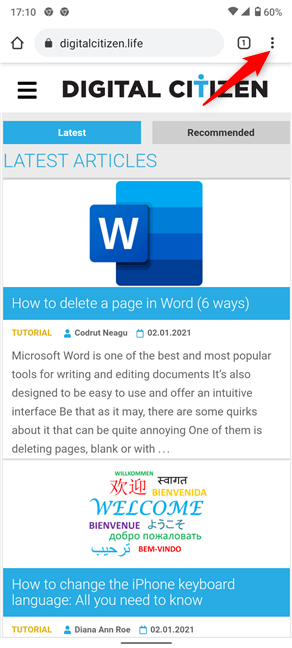
오른쪽 상단에서 더보기를 눌러주세요
드롭다운 메뉴에서 설정(Settings) 을 탭합니다 .

드롭다운 메뉴에서 설정에 액세스
Chrome 알림(Notifications) 설정에 액세스하여 계속합니다.

더 많은 관련 설정을 보려면 알림을 탭하세요.
다음으로 Chrome 은 다양한 옵션을 표시하여 스마트폰이나 태블릿에서 수신할 알림을 결정할 수 있습니다.

Chrome 알림(Chrome Notifications) 설정 화면
상단의 스위치는 Android 에서 (Android)Chrome(Google Chrome) 알림 을 완전히 끄려는 경우 브라우저에서 받는 모든 알림을 제어합니다 . 그러나 이것은 다운로드에 대한 유용한 알림, 시크릿 시크릿 브라우징 및 (Incognito private browsing)일반(General) 섹션 에 나열된 기타 알림을 포함하여 모든 알림을 중지하기 때문에 다소 급진적인 접근 방식 입니다. 원하는 경우 알림 표시(Show notifications) 를 탭하여 Chrome(Google Chrome) 앱 의 모든 알림을 중지합니다 .

Android 에서 (Android)Chrome 알림 을 완전히 중지하는 옵션 비활성화
그러나 이것이 다소 많아 보이고 여전히 일부 알림을 원하는 경우 Android 에서 (Android)Chrome(Google Chrome) 푸시 알림 을 중지하는 덜 극단적인 다른 옵션이 있습니다 .
모든 웹사이트 의 Android 에서 (Android)Chrome 알림 을 중지하는 방법
앞에서 설명한 유용한 일반 알림을 계속 표시하면서 (General)Chrome 에서 푸시 알림을 완전히 비활성화하려는 경우 Chrome 알림(Notifications ) 설정 에서 사용할 수 있는 또 다른 스위치가 있습니다 . 이전 장의 지침을 따르되 상단의 마스터 스위치를 끄는 대신 사이트 바로 아래에 있는 (Sites)알림 표시(Show notifications) 옵션 을 눌러 비활성화합니다.

모든 웹사이트 의 Chrome 에서 푸시 알림을 차단하는 방법
이렇게 하면 Android 에서 (Android)Chrome(Google Chrome) 푸시 알림이 사용자를 괴롭히는 것을 막을 수 있지만 웹사이트를 방문할 때 웹사이트에서 권한을 요청하는 메시지가 표시될 수 있습니다. 그러나 이는 Chrome 설정에서 쉽게 비활성화됩니다. 이 가이드의 두 번째 장에 설명된 대로 브라우저에서 자세히(More) 드롭다운 메뉴를 열고 설정 에 액세스합니다. (Settings)필요한 경우 아래로 스크롤 하고 (Scroll)고급 아래에서 (Advanced)사이트 설정(Site settings) 을 탭합니다 .

(Access Site)Chrome 의 설정에서 사이트 설정에 액세스
사이트 설정(Site settings) 화면 에는 Android 에서 (Android)Chrome(Google Chrome) 을 통해 액세스하는 모든 웹사이트에 부여된 권한에 대한 개요가 표시 됩니다. 알림( Notifications) 의 현재 상태 가 Ask first 인 것을 볼 수 있습니다 . 이 옵션을 탭하여 변경합니다.

알림을 눌러
다음 화면 상단에 알림(Notifications) 스위치 가 있습니다. 활성화된 경우 사이트는 이 가이드의 첫 번째 장에 표시된 것처럼 팝업을 표시하여 알림을 보내도록 요청할 수 있습니다. 아래 에서 (Underneath)허용(Allowed) 된 웹 사이트 의 확장된 목록도 볼 수 있지만 나중에 살펴보겠습니다.
참고: 웹사이트에서 (NOTE:)Chrome(Google Chrome) 푸시 알림 전송을 중지한 경우 차단(Blocked) 목록도 이 화면에 표시됩니다. 확장하려면 옆에 있는 화살표를 탭하세요.

알림(Notifications) 화면은 하단에 최대 2개의 웹사이트 목록을 표시할 수 있습니다 .
알림(Notifications) 옵션 을 탭하면 상태가 차단됨(Blocked) 으로 변경되어 웹사이트에서 앞으로 알림을 표시하라는 메시지도 표시하지 않습니다.

(Stop)Android 에서 푸시 알림에 대한 향후 프롬프트 중지
특정 웹사이트의 Android 에서 (Android)Chrome(Google Chrome) 푸시 알림을 끄는 방법
Google 크롬 은 일부 웹사이트의 합법적인 웹 푸시 알림을 유지하고 (Google Chrome)Android 에서 원하지 않는 웹사이트만 차단하는 세 가지 방법을 제공합니다 . 그러나 더 진행하려면 먼저 Chrome(Chrome) 알림 스팸 을 보내는 웹사이트의 이름이 필요합니다 . 화면 상단에서 아래로 밀어 Android 에서 알림 패널을 엽니다 . 그런 다음 알림에 표시되는 웹사이트의 이름을 적어두거나 기억해 두십시오. 저희의 경우 지속적으로 스팸을 보내는 동일한 웹사이트입니다.

하나의 웹사이트가 모든 Android Chrome(Android Chrome) 스팸 알림 을 담당할 수 있습니다.
이전 장에서 설명한 알림 화면에 표시된 (Notifications)허용(Allowed) 목록을 기억 하십니까? 글쎄요(Well) , 당신에게 푸시 알림을 보내는 모든 웹사이트가 거기에 있어야 합니다. 더보기(More ) (점 3개 아이콘) -> 설정(Settings) -> Site settings -> Notifications알림(Notifications) 화면을 다시 엽니다 . 그런 다음 허용 목록에서 (Allowed)Chrome 의 스팸 알림을 담당하는 웹사이트를 찾습니다 . 상단의 스위치를 비활성화한 경우 목록 이름이 Exceptions 로 바뀝니다 . 필요한 경우 아래로 스크롤(Scroll) 한 다음 차단하려는 웹 사이트의 이름을 누릅니다.

Chrome 푸시 알림을 보내는 사이트를 찾아 탭합니다.
그러면 화면 상단에 이름이 표시되는 해당 웹사이트에 대한 추가 옵션이 표시됩니다. 웹 푸시 알림을 제거하는 한 가지 방법은 파란색 지우기 및 재설정(Clear & reset) 버튼입니다. 이 옵션은 웹사이트에서 모든 데이터를 제거하고 허용(Allowed) 목록에서 해당 항목을 삭제합니다. 그러나 이렇게 하면 페이지의 권한이 재설정되지만 방문하면 알림을 허용하라는 메시지가 계속 표시되며 다시 수락하면 스팸이 계속 발송될 수 있습니다(이전 장의 지침에 따라 이러한 일이 발생하지 않도록 방지하기 위한 조치를 이미 취하지 않은 경우). ). 원하는 경우 화면 하단에서 지우기 및 재설정 을 탭합니다.(Clear & reset)

특정 사이트 에 대한 Android 의 (Android)Chrome 알림을 끄려면 지우기(Clear) 및 재설정을 누르 세요.
Clear & reset 을 한 번 더 눌러 팝업에서 선택을 확인 하면 사이트에서 더 이상 푸시 알림을 보낼 수 없습니다.

확인 하면 기본 (Confirm)Chrome 알림 설정 에 따라 페이지가 시작됩니다.
또는 웹 사이트에서 Google 크롬(Google Chrome) 푸시 알림을 다시 보낼 기회조차 갖지 않도록 하려면 대신 해당 사이트의 설정 에서 알림(Notifications) 을 탭하세요 .

알림을 눌러 상태를 변경하세요.
그런 다음 알림 카테고리(Notification category) 화면 상단의 알림 표시(Show notifications) 옵션을 눌러 스위치를 끕니다. 이렇게 하면 해당 웹사이트의 Chrome(Chrome) 스팸 알림 이 중지 되고 앞서 언급한 차단(Blocked) 목록 에 사이트가 추가 됩니다.

특정 웹 사이트에서 원치 않는 알림을 중지하는 방법
푸시 알림을 차단하는 세 번째 방법은 Chrome (Chrome) 알림(Notifications) 설정 화면 에 액세스해야 합니다 . 두 번째 장에서 단계를 자세히 설명하므로 간단히 자세히(More) (점 3개) -> 설정(Settings) -> 알림(Notifications) 을 누릅니다 . 사이트 바로 아래에서 (Sites)알림 표시(Show notifications) 스위치 를 비활성화하지 않는 한 이 카테고리에 웹사이트 목록이 표시되어야 합니다. 그들 중 일부는 매일 받는 알림의 수를 볼 수도 있으므로 스팸을 보내는 웹사이트를 쉽게 찾을 수 있습니다. 사이트 옆에 있는 스위치를 탭하여 사이트를 끄고 사이트의 모든 푸시 알림을 차단합니다.
TIP: 스위치 대신 웹사이트 이름을 누르면 위 이미지와 같은 알림 카테고리(Notification category) 화면으로 이동합니다.

스위치를 눌러(Press) 옆에 있는 웹사이트에서 보낸 Chrome 알림 스팸 을 중지합니다 .
마음이 바뀌어 특정 웹사이트에 대한 알림을 활성화하려면 옆에 있는 스위치를 다시 활성화하십시오.
보너스(Bonus) 솔루션: 브라우저를 기본값으로 재설정
때때로 푸시 알림은 경고를 보낼 새 도메인을 계속 생성합니다. 따라서 새 항목이 이미 스팸을 보내기 전에 모두 차단하기 어려울 수 있습니다. 괜찮아요; Android 에서 허용한 (Android)Google Chrome 푸시 알림의 수와 상관없이 이 문제를 쉽게 해결할 수 있는 또 다른 솔루션이 있습니다 . 브라우저 앱을 재설정하세요. 또한 Opera(Opera) 나 Firefox 와 같은 다른 브라우저를 사용하더라도 작동한다는 부가가치가 있습니다 . Android 앱 재설정에 대한 가이드에서(Our guide on resetting an Android app) 필요한 세부 정보를 제공해야 합니다.

Android 에서 푸시 알림을 중지하려면 푸시 알림을 보내는 브라우저 앱을 재설정하세요.
이 옵션이 작동하고 때때로 사용하지만 계정 및 수정한 설정을 포함하여 브라우저에서 모든 것을 다시 설정해야 합니다. 따라서 이 가이드의 다른 모든 대안을 모두 사용한 경우에만 이 작업을 수행하는 것이 좋습니다.
(Did)Chrome 알림 스팸 을 제거 하셨나요 ?
문제를 해결하고 Android 에서 (Android)Chrome 알림을 끄셨기를 바랍니다 . 이 페이지를 닫기 전에 무엇이 도움이 되었는지 알려주십시오. 문제가 있는 웹사이트의 알림만 비활성화했습니까, 아니면 Chrome(Chrome) 알림 을 완전히 끄기로 결정 하셨습니까? 의견을 사용하여 귀하의 선택과 그 이유를 알려주십시오 .(Please)
How to turn off Chrome notifications on Android: The complete guide
If you’re sick of the constant Google Сhrome notificationѕ spam, there are several ways to get rid of it. One option is to completely turn off Chrome notificаtions on Android and continue to use your smartphone or tablet without further interruptions. However, if yоu’d still like to see some of the Google Сhrome push notifications, you can just disable the alerts yоu find annоying or irrelevant. Regardless of how you want tо handle your Android Сhrome spam notificatіons, this tutorial has all the аnswers you nеed. Let’s get startеd:
NOTE: This guide covers how to stop push notifications on Chrome when you’re using an Android smartphone or tablet. If you’re interested in disabling them on your PC, read our article on turning off Chrome notifications in Windows 10.
How to stop Chrome push notifications on Android when first accessing a website
Most users have no clue why they’re getting spam notifications from Chrome on their Android smartphones or tablets. The idea behind Google Chrome push notifications is to make sure you don’t miss an update or a reply on subjects that interest you. Unfortunately, some websites take advantage of this system to flood your Android device with unwanted notifications with adult content, offers for weight loss or hair growth products, and other rogue ads you don’t remember to have signed up for. Their diversity is mind-boggling, and tapping on a spam notification can generate others, more frequent and varied than before.
However, you have the power to stop web push notifications on Chrome from ever showing up on your Android smartphone or tablet, if you understand how they work. When you browse different websites, you might come across some that can send push notifications on Android. When this happens, a window pops up in Chrome, asking you to Block or Allow notifications for that website.

Any similar pop-up can generate Chrome notifications spam
If you tap on Allow, either accidentally or on purpose, you sign up to receive notifications from that website through Google Chrome. While most websites don’t abuse this privilege, there is an unwelcome trend in the mobile world of sending a lot of spam notifications. The goal is to trick unsuspecting users into tapping on them, thus accessing more spam or even dangerous websites. So, within minutes, your Android’s notification area can end up looking like this:

This is what Google Chrome notifications spam looks like
If you’re not familiar with a website, the safe approach is to press Block, which stops it from sending Chrome notifications on Android.

How to stop push notifications on Chrome from the start
Your Google Chrome notifications settings for that specific website are saved, so it should never ask for permission again. That is how you stop Chrome spam notifications from ever showing up on Android when it comes to suspicious websites. But let’s see how to turn off push notifications on Chrome when they already invaded your Android smartphone or tablet.
How to completely turn off Chrome notifications on Android
If you never tap on your notifications and find all of them equally annoying, it’s easy to completely disable Chrome notifications on Android. Launch the Google Chrome app and tap on More from the top-right corner. Its icon looks like three vertical dots.
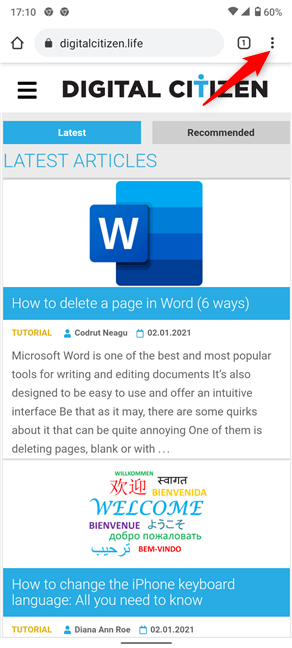
Press on More from the top-right corner
From the dropdown menu, tap on Settings.

Access Settings from the dropdown menu
Continue by accessing the Chrome Notifications settings.

Tap on Notifications to see more related settings
Next, Chrome shows you different options, letting you decide which notifications you get on your smartphone or tablet.

The Chrome Notifications settings screen
The switch on top controls all the alerts you get from the browser, in case you want to completely turn off Google Chrome notifications on Android. However, this is a rather radical approach because it stops all notifications, including useful ones about downloads, Incognito private browsing, and others listed in the General section. If that is something you want, tap on Show notifications to stop all notifications from the Google Chrome app.

Disable the option to completely stop Chrome notifications on Android
However, if this seems a bit much and you still want some alerts, there are other less extreme options to stop Google Chrome push notifications on Android.
How to stop Chrome notifications on Android for all websites
If you want to disable the push notifications on Chrome altogether while still seeing the useful General alerts discussed earlier, there is another switch you can use in the Chrome Notifications settings. Follow the instructions in the previous chapter but, instead of turning off the master switch on top, tap on the Show notifications option right under Sites to disable it.

How to block push notifications on Chrome for all websites
While this stops any Google Chrome push notifications from bothering you on Android, websites can still annoy you by prompting you for permission when you visit them. However, that is easily disabled from Chrome’s settings. Open the More dropdown menu in your browser and access Settings - as described in the second chapter of this guide. Scroll down if you have to and, under Advanced, tap on Site settings.

Access Site settings from Chrome's Settings
The Site settings screen shows an overview of the permissions granted to any websites accessed through Google Chrome from your Android. You can see the current status for Notifications is Ask first. Tap on this option to change it.

Press on Notifications
There’s a Notifications switch at the top of the next screen. If it’s enabled, sites can ask to send notifications by displaying a pop-up, as shown in the first chapter of this guide. Underneath, you can also see the expanded list of Allowed websites, but we’ll get to it later.
NOTE: If you stopped any websites from sending Google Chrome push notifications, a Blocked list is also shown on this screen. Tap on the arrow next to it to expand it.

The Notifications screen can display up to two lists of websites at the bottom
Tapping on the Notifications option changes its status to Blocked, preventing websites from even prompting you to show notifications in the future.

Stop future prompts about push notifications on Android
How to turn off Google Chrome push notifications on Android for a specific website
Google Chrome offers three different ways to keep the legitimate web push notifications from some websites and block only those you do not want on your Android. However, you need the name of the website responsible for sending the Chrome notifications spam before you can go any further. Slide down from the top of the screen to open the notifications panel on Android. Then, write down or remember the name of the website(s) displayed within the notifications that bother you - in our case, it’s the same website constantly spamming us.

One website can be responsible for all the Android Chrome spam notifications
Remember the Allowed list shown on the Notifications screen discussed in the previous chapter? Well, any websites sending you push notifications should be on it. Open the Notifications screen again by accessing More (three dots icon) -> Settings -> Site settings -> Notifications. Then, in the Allowed list, find the website responsible for the spam notifications from Chrome. If you disabled the switch at the top, the list is renamed to Exceptions. Scroll down if you have to, and then press on the name of the website you want to block.

Find the site sending Chrome push notifications and tap on it
This reveals further options for that website, whose name is displayed at the top of the screen. One way to get rid of the web push notifications is the blue Clear & reset button. This option removes all the data from the website, deleting its entry from the Allowed list. However, while this resets the page’s permissions, you are still prompted to allow notifications if you visit it, and it can still spam you if you accept again (unless you already took steps to prevent this from happening by following the instructions in the previous chapters). If that’s what you want, tap on Clear & reset at the bottom of the screen.

Press on Clear & reset to turn off Chrome notifications on Android for a specific site
Confirm your choice in the pop-up by pressing once more on Clear & reset, and the site is no longer allowed to send you push notifications.

Confirm and the page starts following the default Chrome notifications settings
Alternatively, if you want to make sure that a website never even gets the opportunity to send you Google Chrome push notifications again, tap on Notifications in that site’s settings instead.

Press on Notifications to change their status
Then, press on the Show notifications option at the top of the Notification category screen to turn off the switch. This stops Chrome spam notifications from that website and adds the site to the Blocked list we mentioned earlier.

How to stop unwanted notifications from a certain website
For the third way to block push notifications, you must access the Chrome Notifications settings screen. We describe the steps at length in the second chapter, so, in short, press on More (three dots) -> Settings -> Notifications. Unless you disabled the Show notifications switch directly under Sites, you should have a list of websites displayed in this category. For some of them, you can even see the number of notifications you get every day, so it’s pretty easy to spot which websites are spamming you. Tap on the switch next to a site to turn it off and block all push notifications from it.
TIP: If you press on the website’s name instead of the switch, you reach the Notification category screen shown in the image above.

Press the switch to stop the Chrome notifications spam sent by the website next to it
If you change your mind and want to enable notifications for a certain website, reactivate the switch next to it.
Bonus solution: Reset your browser to its defaults
Sometimes, push notifications keep generating new domains from which to send alerts. Therefore, it might be hard to block them all before new ones are already spamming you. Don’t worry; there is another solution that can easily solve this problem, no matter how many Google Chrome push notifications you allowed on Android: reset your browser app. It also has the added value of working even if you are using another browser, like Opera or Firefox. Our guide on resetting an Android app should provide you with the necessary details.

To stop push notifications on Android, reset the browser app sending them
While this option works and we use it from time to time, keep in mind that you must set up everything on your browser again, including your account and any settings you modified. Therefore, we only recommend doing this if you exhausted all the other alternatives in this guide.
Did you get rid of the Chrome notifications spam?
We hope you managed to solve your problem and turn off the Chrome notifications on Android. Before you close this page, please let us know what worked for you. Did you only disable notifications from problem websites, or did you decide to completely turn off Chrome notifications? Please, use the comments to tell us your choice and the reasons behind it.